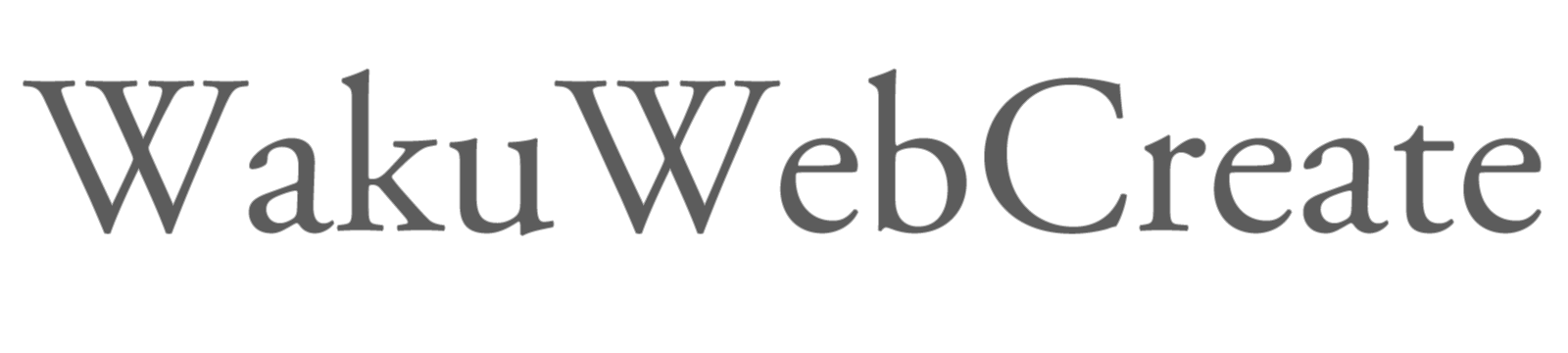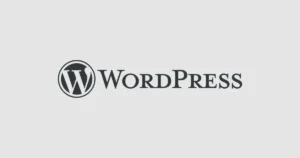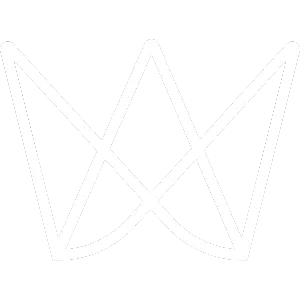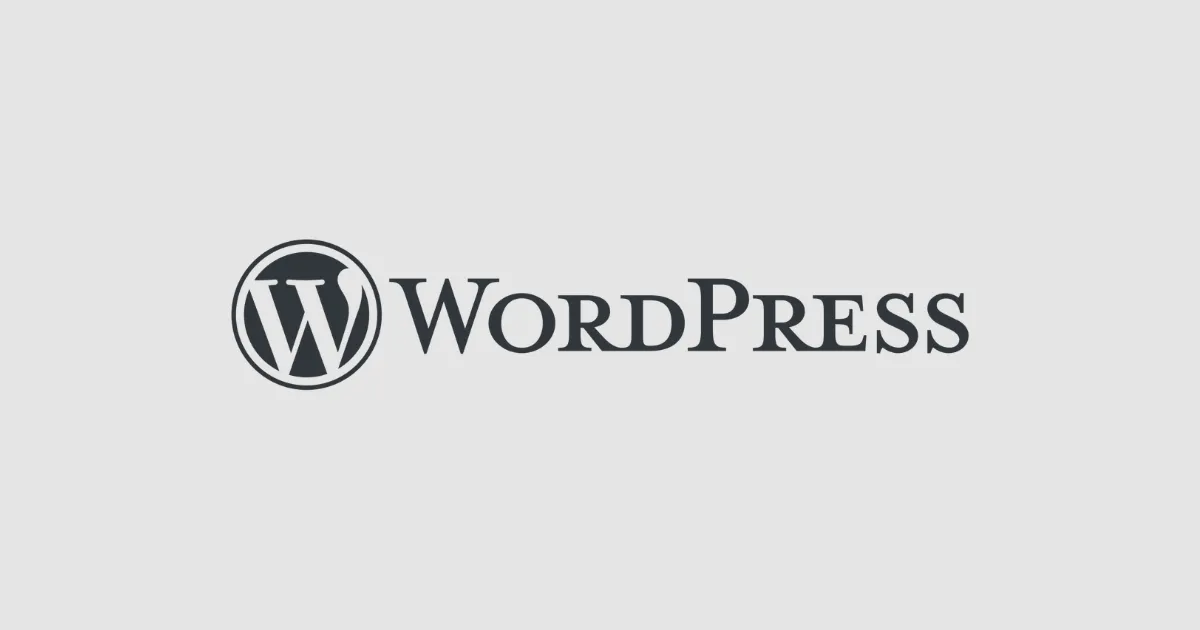
WordPressでコーポレートサイトなどを制作していると、「お知らせ(新着情報)」と「スタッフブログ」などを分けて管理したい場面があります。
今回は、プラグイン 「Custom Post Type UI(CPT UI)」 を使って「スタッフブログ」のカスタム投稿タイプを作成し、アーカイブページを表示させる方法を紹介します。
カスタム投稿タイプを作成する
まず、プラグイン「Custom Post Type UI」を使って新しい投稿タイプ(CPT)を作成します。
今回は「スタッフブログ」というカスタム投稿タイプを作ってみます。
設定例:
| 項目 | 設定内容 |
|---|---|
| 投稿タイプスラッグ | staffblog |
| 複数系のラベル | スタッフブログ |
| 単数系のラベル | スタッフブログ |
| アーカイブあり | True(有効) |
| サポート | 「なし」以外にチェック |
これで、通常の投稿とは別に「スタッフブログ」として記事を管理できるようになります。
カスタムタクソノミーを追加する
次に、「スタッフブログ」専用のカテゴリー(タクソノミー)を作成します。
設定例:
| 項目 | 設定内容 |
|---|---|
| タクソノミースラッグ | event-report |
| 複数系のラベル | イベントレポート |
| 単数系のラベル | イベントレポート |
| 利用する投稿タイプ | スタッフブログ(にチェック) |
| 階層 | True(階層あり) |
これにより、記事ごとにカテゴリーを分類できます。
記事をカテゴリーに紐付ける
記事投稿画面を開くと、先ほど作成した「スタッフブログ」専用カテゴリーが選択できるようになります。
通常の投稿とは別の分類で記事管理が可能です。
カスタム投稿のアーカイブページを表示させる
CPT UIでカスタム投稿タイプを作成すると、自動的にアーカイブページが生成されます。
例えば、
投稿タイプスラッグを staffblog に設定した場合、次のURLでアーカイブページが表示されます。
https://sample.com/staffblog/
もしアーカイブページが表示されない場合は、「アーカイブを有効にする」にチェックが入っているかを確認してください。
まとめ
- 「Custom Post Type UI」でカスタム投稿を作成
- 専用のタクソノミーを追加してカテゴリー分け
- 「アーカイブを有効にする」をオンにして一覧ページを表示
カスタム投稿タイプを使うと、「お知らせ」「スタッフブログ」「制作実績」などを分けて見やすく管理できるようになります。
コーポレートサイト制作などで、ぜひ活用してみてください。
SWELLでカスタム投稿ごとにサイドバーウィジェットを出し分ける方法はこちらから。

WordPress個別サポート
- 自分でやってみたけれどうまくいかない
- やりたいことはあるけど方法がわからない
そんなときはお気軽にご相談ください。
マンツーマンでサポートいたします。